와이어 프레임에 요소 및 컨트롤 추가
와이어 프레임 대화 상자의 윤곽선을 만든 후에는 텍스트 상자 및 드롭 다운 메뉴와 같은 요소를 추가 할 수 있습니다. 인쇄 대화 상자에 대한 와이어 프레임을 만들고 있으므로 첫 번째 드롭 다운 메뉴는 사용자가 프린터 목록에서 프린터를 선택할 수있는 메뉴 여야합니다.
드롭 다운 메뉴 추가
먼저 레이블 모양을 대화 상자로 끕니다. 수평 및 수직 안내선을 사용하여 모양을 배치 할 수 있습니다. 그런 다음 드롭 다운 셰이프를 레이블 셰이프의 맨 오른쪽으로 끌어서 붙입니다. 레이블 모양을 두 번 클릭하여 텍스트를 입력합니다. 이 경우 프린터 이름입니다.Note − 이것은 대화 상자를 시각화하기위한 프로토 타입 일 뿐이며 메뉴는 실제로 작동하지 않습니다.

다른 버튼 및 컨트롤 추가
이제 하나의 드롭 다운 메뉴가 추가되었으므로 계속해서 다른 드롭 다운 메뉴를 추가하여 프린터 사전 설정을 표시 할 수 있습니다. 상자를 대화 상자로 끌어서 문서 미리보기 영역을 지정할 수도 있습니다.
대부분의 인쇄 대화 상자에는 페이지의 다양한 속성을 설정하는 페이지 설정 버튼이 있으며 여기에도 하나를 포함하는 것이 좋습니다. 단추를 추가하려면 셰이프 창에서 컨트롤 범주를 클릭하고 셰이프 목록에서 단추 셰이프를 페이지의 적절한 영역으로 끕니다. 도형을 두 번 클릭하여 텍스트를 입력하고 이름을 페이지 설정으로 지정합니다.
문서 미리보기 창에서 탐색 안내선으로 뒤로 및 앞으로 화살표를 추가 할 수도 있습니다.
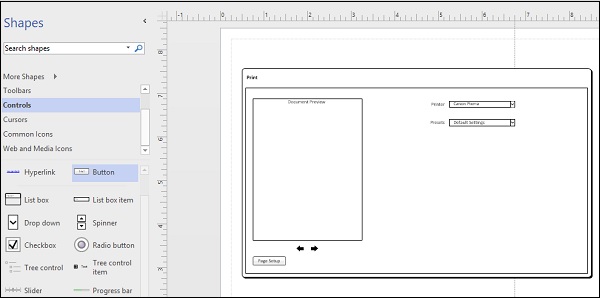
프로토 타입에 대한 느낌을 얻고 싶은만큼 계속해서 요소를 추가 할 수 있습니다. 버튼이 너무 많아 와이어 프레임을 어지럽히 지 않도록주의하십시오.